Keine Bearbeitungszusammenfassung |
Die Kategorien wurden geändert. |
||
| Zeile 24: | Zeile 24: | ||
Die "normale" Ansicht der Stammdaten erhält man wieder, indem man dem Suchbegriff löscht und "Ausführen" oder "Enter" klickt. | Die "normale" Ansicht der Stammdaten erhält man wieder, indem man dem Suchbegriff löscht und "Ausführen" oder "Enter" klickt. | ||
[[ | |||
[[Category:Neu ab Version 2022.14 (Juli)]] | |||
Aktuelle Version vom 7. September 2022, 06:55 Uhr
Um in den Stammdaten nach einem Parameter zu suchen, ohne die genaue Parametergruppe oder die genaue Bezeichnung zu kennen, gibt es die Suchfunktion in den Stammdaten.
Die Suchfunktion ist in allen Stammdatenbearbeitungsmasken zu finden (System, Personal, Berufsgruppe, etc.).
| Suchfunktion |
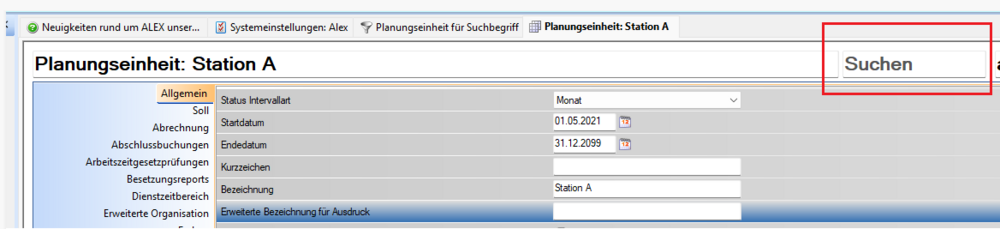
|
In der Suche kann auch nur nach einen Namensteil eines Parameters gesucht werden.
Anwendungsbeispiel
Möchte man beispielsweise in den Systemeinstellungen alle Parameter suchen, welche den Worte "Ruhe" beinhalten, so erhält man folgendes Ergebnis:
| Suche "Ruhe" |
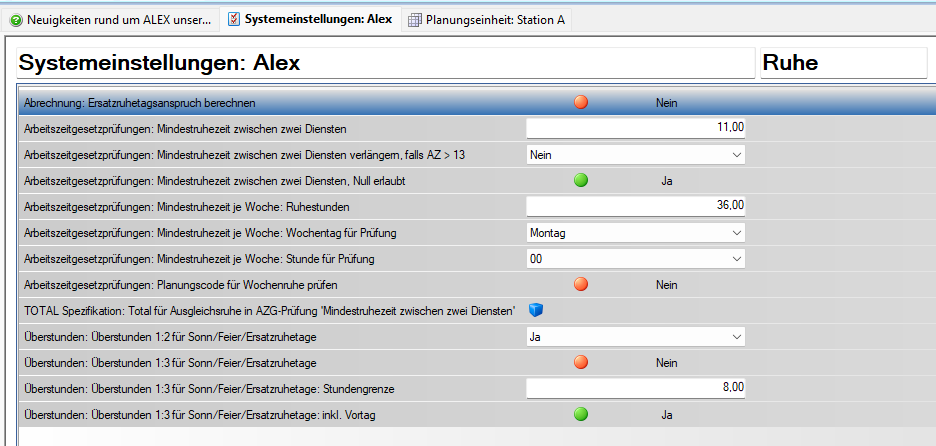
|
Man erhält nun jeden Parameter, welcher in einem Teil des Namens den Wortteil "ruhe" enthält.
Im Suchergebnis sind die Parametergruppen vor dem Parameternamen angeführt und nicht wie gewohnt als Reiter am linken Bildschirmrand (Windows) bzw. oberhalb der Parameter (Web).
Die "normale" Ansicht der Stammdaten erhält man wieder, indem man dem Suchbegriff löscht und "Ausführen" oder "Enter" klickt.